Sadržaj
Podnožja su vrlo važna za praćenje vašeg dokumenta. Ponekad ćete možda trebati urediti podnožje u Excelu da biste ponovili pogrešku ili iz bilo kojeg drugog razloga. Ovaj članak pokazuje 3 metode za uređivanje podnožja u Excelu.
Preuzmite radnu bilježnicu za vježbe
Radnu bilježnicu za vježbe možete preuzeti s donje veze.
Edit Footer.xlsm
3 metode za uređivanje podnožja u Excelu
Pretpostavimo da imate skup podataka o školi. Njegovo lijevo podnožje , srednje podnožje i desno podnožje označava standard , naziv škole i Datum objave odnosno. Sada ih želite urediti i želite da "Standard 2", "Mount School" i "06. lipnja 2021." budu novo lijevo, središnje i desno podnožje tim redoslijedom. Ovdje ću vam pokazati 3 brze metode za to.

1. Uredite podnožje iz prikaza izgleda stranice
Uz pomoć Stranice Layout View , to možete učiniti na jedan od najbržih mogućih načina. Sada slijedite donje korake za uređivanje podnožja.
Koraci :
- Prvo idite na Prikaz na vrhu vašeg zaslona.
- Zatim odaberite Izgled stranice za prelazak na Prikaz izgleda stranice .
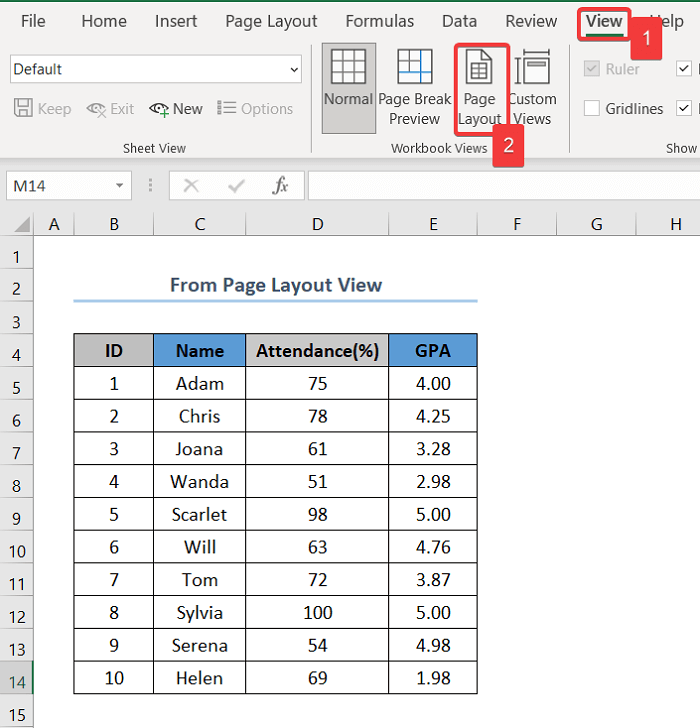
- Ili možete zanemariti gornje korake i kliknuti gumb Izgled stranice dolje desno za izravni prelazak na Prikaz izgleda stranice .

- Na kraju, pomaknite se prema dolje dopodnožje stranice i uredite ga po želji. U ovom slučaju, Lijevo podnožje = Standard 2, Središnje podnožje= Mount Elementary & Desno podnožje= 06. lipnja 2021. .
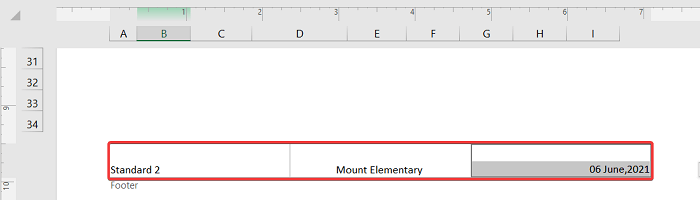
Pročitajte više: Kako umetnuti podnožje u Excel (2 Prikladni načini)
2. Korištenje dijaloškog okvira za postavljanje stranice za uređivanje podnožja u programu Excel
Drugi način za uređivanje vašeg podnožja je korištenje dijaloškog okvira Postavljanje stranice . Sada slijedite donje korake za uređivanje podnožja.
Koraci :
- Prvo odaberite Izgled stranice na vrhu stranice.
- Zatim kliknite na malu ikonu Page Setup da biste otvorili dijaloški okvir.

- U ovom trenutku idite na Zaglavlje/podnožje > Prilagođeno podnožje…

- Ovdje stavite svoje lijevo, središnje i desno podnožje u lijevi, središnji i desni odjeljak.
- Nakon toga, kliknite na U redu
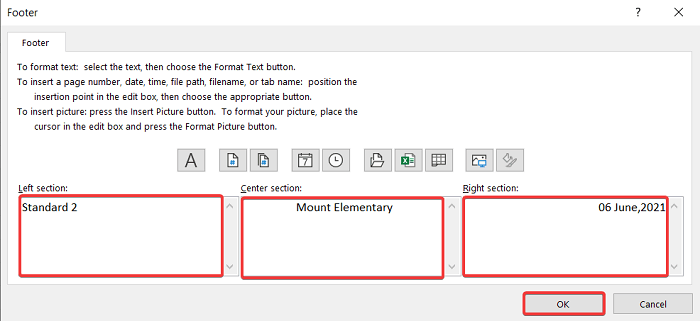
- Na kraju kliknite na U redu gumb jedan više vremena i završit ćete s uređivanjem podnožja.

Pročitajte više: Kako urediti zaglavlje u Excelu (6 jednostavnih Metode)
Slična čitanja
- Kako sakriti zaglavlje i podnožje u Excelu (2 jednostavne metode)
- Umetnite logotip u Excel zaglavlje (4 jednostavna načina)
- Dodajte isto zaglavlje svim listovima u Excelu (5 jednostavnih metoda)
- Uređivanje hiperveze u programu Excel (5 brzih i jednostavnih načina)
- Kako urediti padajući popis uExcel (4 osnovna pristupa)
3. Primjena VBA koda za uređivanje podnožja u Excelu
Korištenje VBA koda uvijek je zabavna i praktična opcija za obavljanje bilo kojeg zadatka u Excelu. Možete slijediti korake u nastavku ako želite urediti podnožje koristeći VBA kod.
Koraci :
- Na samom početku pritisnite ALT + F11 da otvorite VBA
- Zatim Kliknite desnom tipkom miša na List 4 ili list na kojem radite.
- Zatim odaberite Umetni > Modul .

2119
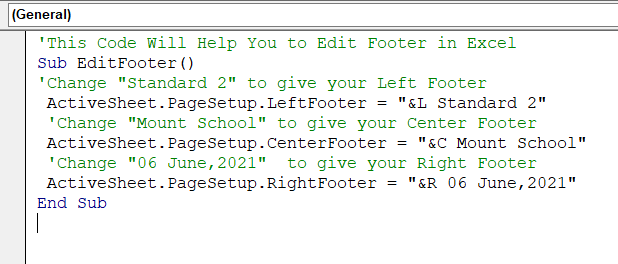
- Na kraju pritisnite F5 za pokretanje koda i podnožje ste uredili.
Pročitajte više: Kako urediti makronaredbe u Excelu (2 metode)
Kako u potpunosti Uklonite podnožje u programu Excel
Pomoću dijaloškog okvira Postavljanje stranice možete u potpunosti ukloniti podnožje sa svoje stranice u programu Excel . Ako to želite učiniti, možete slijediti korake u nastavku:
Koraci :
- Prvo odaberite Izgled stranice kartica na vrhu stranice.
- Zatim kliknite na malu ikonu Postavljanje stranice da biste otvorili Dijaloški okvir .

- U ovom trenutku idite na Zaglavlje/podnožje .
- Zatim kliknite strelicu prema dolje na Podnožje izbornika i odaberite (ništa) iz svih opcija.
- Na kraju kliknite U redu i ovo će potpuno ukloniti podnožje.

Pročitajte više: Kako ukloniti zaglavlje u Excelu (4Metode)
Zašto ne mogu pristupiti svom podnožju?
Postoje dva razloga koji bi vas mogli spriječiti u pristupu podnožju. Razlozi i njihova rješenja su sljedeći:
- Vi ste u normalnom prikazu. Da biste pristupili svom podnožju, morate otići na prikaz Izgled stranice .
- Drugo, margina vaše stranice možda nije pravilno postavljena. Idite na Postavke stranice>Margine za uređivanje margina.
Zašto ne mogu izaći iz svog podnožja?
Ponekad možda nećemo shvatiti kako izaći iz opcije podnožja. Dakle, ako ste zapeli u podnožju kao na slici ispod, slijedite korake da biste se izvukli iz toga.
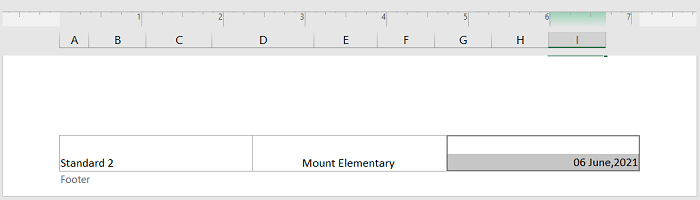
Koraci :
- Prvo pritisnite ESC na tipkovnici.
- Zatim se prebacite na Normalni prikaz klikom na Normalni gumb pogledaj u donjem desnom kutu.
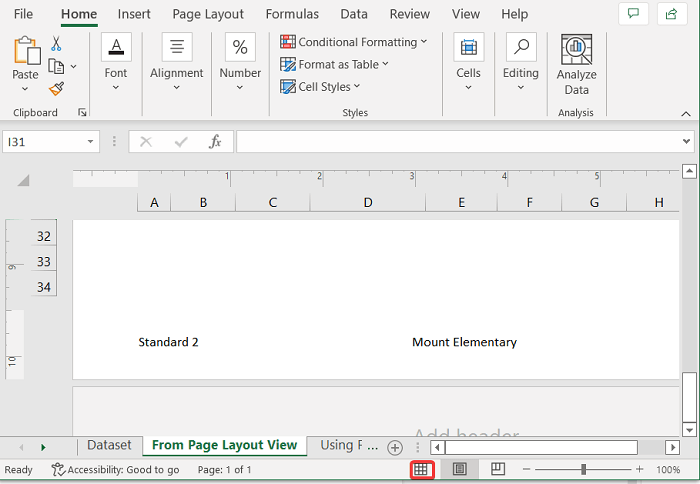
Zaključak
Na kraju, ali ne i najmanje važno, nadam se da ste pronašli ono što ste tražili iz ovog članka. Ako imate pitanja, ostavite komentar ispod. Ako želite čitati više ovakvih članaka, možete posjetiti našu web stranicu ExcelWIKI .

